こんにちは!白々さじきです!
今回は AlmaLinux 9.5 に GitHub CLI をインストールして、リポジトリ操作時のパスワード入力を省略する方法を試してみました!
これで毎回のパスワード入力から解放されます!
早速、GitHub CLI のインストールからログイン、そしてリポジトリ操作までの手順を解説していきます。
1. GitHub CLIのインストール
事前準備
GitHub CLI を使うためには、すでに Git がインストールされている必要があります。
まだインストールしていない方は、こちらの記事を参考にしてください。
DNFのバージョン確認
まず、AlmaLinux 9.5 のDNF のバージョンを確認します:
dnf --version実行すると、下図のようにバージョン情報が表示されます。

実行すると、下図のようにバージョン情報が表示されます。
今回は、4系の DNF バージョンを使用しているため、公式の 4系のインストール手順 に従ってインストールを進めます。詳細については、以下のリンクを参考にしてください:
config-managerのインストール
DNF にリポジトリを追加するために、以下のコマンドで config-manager をインストールします:
sudo dnf install 'dnf-command(config-manager)'インストール済みか確認する場合は、以下のコマンドを実行します:
dnf list installed | grep dnf-plugins-core成功していれば、下図のように表示されます:

GitHub CLIリポジトリの追加
以下のコマンドで GitHub CLI のリポジトリを追加します:
sudo dnf config-manager --add-repo https://cli.github.com/packages/rpm/gh-cli.repoリポジトリが追加されているか確認するには、以下のコマンドを実行してください:
dnf repolist | grep gh-cli以下のように表示されればOKです:

GitHub CLIのインストール
以下のコマンドで GitHub CLI をインストールします(-y オプション付きで確認をスキップ):
sudo dnf install -y gh --repo gh-cliGitHub CLI をインストールできているか確認するには、以下のコマンドを実行してください:
gh --version成功すると、以下のように表示されます:

2. GitHub CLIを使ったログイン
GitHub CLI を使用してログインすることで、GitHub 操作を簡単に行うことができます。以下の手順に従って設定を進めましょう。
GitHub CLIのログインコマンドを実行する
以下のコマンドを実行して、GitHub CLI を使った認証プロセスを開始します:
gh auth loginログイン方法は大きく分けて2つあります:
- ブラウザを使用してログインする場合
- Fine-grained personal access tokens を使用する場合
ブラウザを使用してログインする場合
- ログイン方法の選択画面が表示されます。以下の画像の「ブラウザを使用する」部分を選択してください。
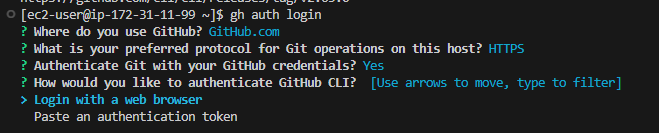
- ワンタイムパスワードがターミナルに表示されます。赤枠部分にコードが記載されています。このコードを使用します。

- エンターキーを押して表示されたURLにアクセスし、GitHubアカウントの選択画面で該当するアカウントをクリックします。
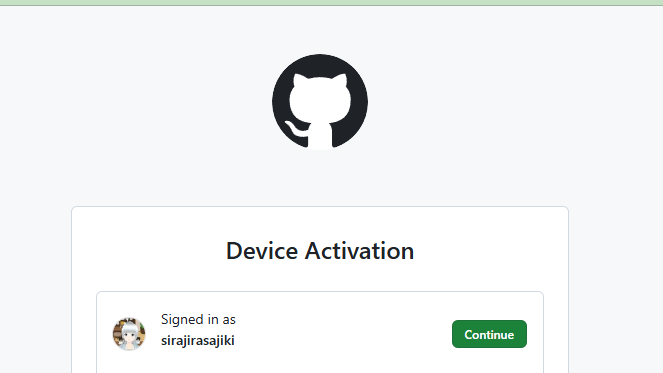
- 認証画面でワンタイムパスワードを入力し、「Continue」をクリックします。
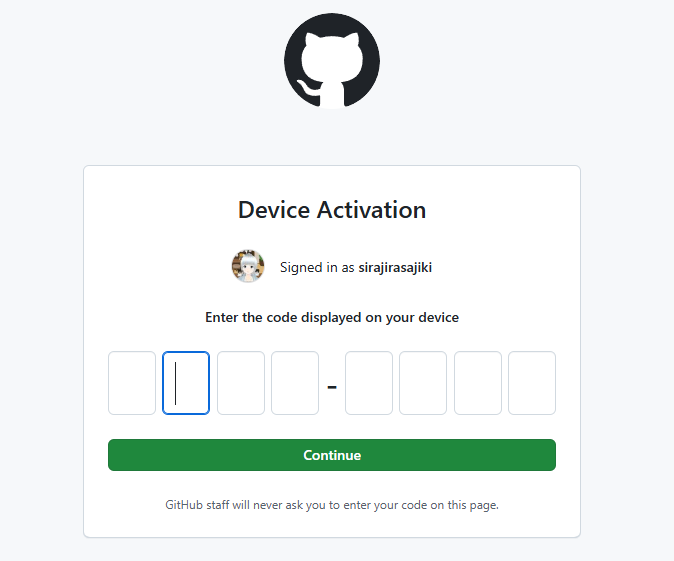
- 認証確認画面で「Authorize GitHub」をクリックします。
- これで認証が成功します。
Fine-grained personal access tokens を使用する場合
- ログイン方法の選択画面で、「アクセストークンを使用」を選択します。

- トークン入力画面が表示されます。ここに事前に作成した Fine-grained personal access tokens を貼り付けてEnterキーを押します。

- 認証が成功すると、以下のようなメッセージがターミナルに表示されます。
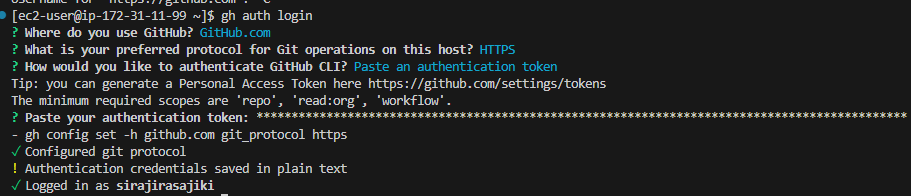
ログイン後の確認
認証が成功した後、GitHub の操作を簡単に行えるようになります。たとえば、プライベートリポジトリをクローンしてみて、パスワードが不要であれば設定完了です。
git clone <リポジトリ名>ログイン方法に関係なく、正しく設定されていればスムーズに操作できるはずです。
3. 認証情報の削除
認証情報を削除したい場合は、以下のコマンドを実行してください:
rm ~/.config/gh/hosts.yml削除後は再度ログインが必要になり、ログインしていない場合はユーザー名やパスワードの確認が行われます。

感想
AlmaLinux 9.5 環境で GitHub CLI を使うことで、毎回のパスワード入力から解放されました!
今後の作業効率が格段に向上しそうです。
ただ、認証情報が平文で保存されている点が少し気になります。次回はこの部分を改善する方法を探ってみたいと思います!
それではまたー!
サポートのお願い
下記リンクからお買い物いただけると、ブログ運営のための費用が増え、有料サービスを利用した記事作成が可能になります。ご協力よろしくお願いします!
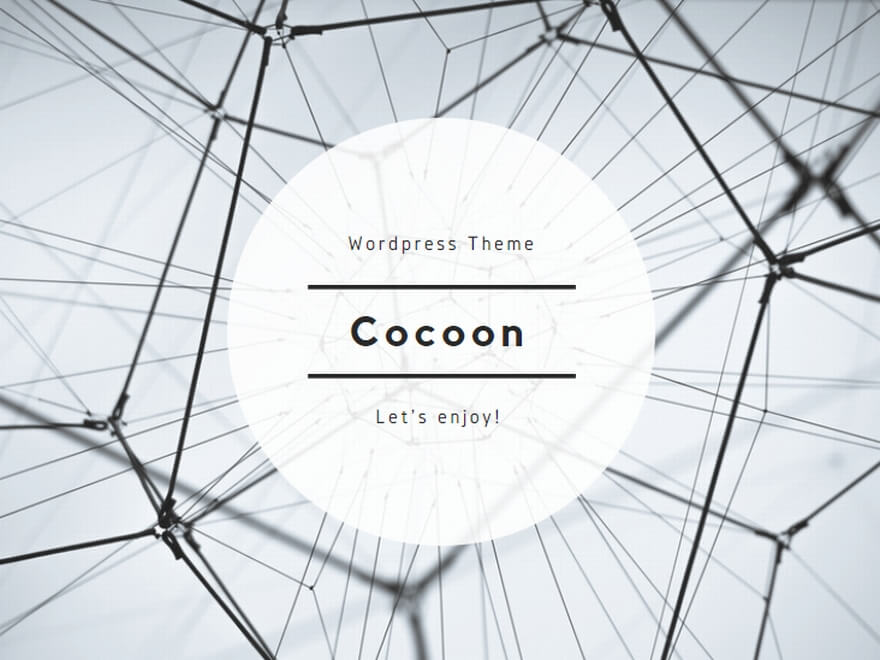
コメント